Windows 10 im abgesicherten Modus funktioniert nicht: 5 Möglichkeiten, ihn zu erzwingen
 Die Option für den abgesicherten Modus existiert, um Ihnen bei der Fehlersuche in Windows zu helfen. Einige Benutzer beschweren sich jedoch, dass der abgesicherte Modus ständig abstürzt oder nicht auf Windows 10 funktioniert.
Die Option für den abgesicherten Modus existiert, um Ihnen bei der Fehlersuche in Windows zu helfen. Einige Benutzer beschweren sich jedoch, dass der abgesicherte Modus ständig abstürzt oder nicht auf Windows 10 funktioniert.
Wenn Sie auch mit diesem Problem konfrontiert sind, zeigen wir Ihnen, wie Sie es in den folgenden Abschnitten dieses Leitfadens beheben können.
Warum kann ich nicht im abgesicherten Modus in Windows 10 booten?
Hier sind einige der Gründe, warum Sie möglicherweise nicht in den abgesicherten Modus auf Ihrem Windows-PC gelangen können:
- Beschädigte Systemdateien: Die Hauptursache für dieses Problem ist das Vorhandensein fehlerhafter Systemdateien auf Ihrem PC. Das Reparieren und Wiederherstellen dieser Dateien ist der einfachste Weg, um das Problem zu beheben.
- Fehlerhafte Windows-Installation: Wenn Windows 10 nicht in den abgesicherten Modus bootet, kann es daran liegen, dass einige Änderungen an Ihrem PC Ihre Windows-Installation beeinträchtigen. Sie müssen eine Systemwiederherstellung durchführen, um das Problem zu lösen.
Was kann ich tun, wenn der abgesicherte Modus von Windows 10 nicht funktioniert?
1. Systemdateien reparieren
- Drücken Sie die Windows-Taste, geben Sie cmd ein und klicken Sie auf Als Administrator ausführen unter Eingabeaufforderung.
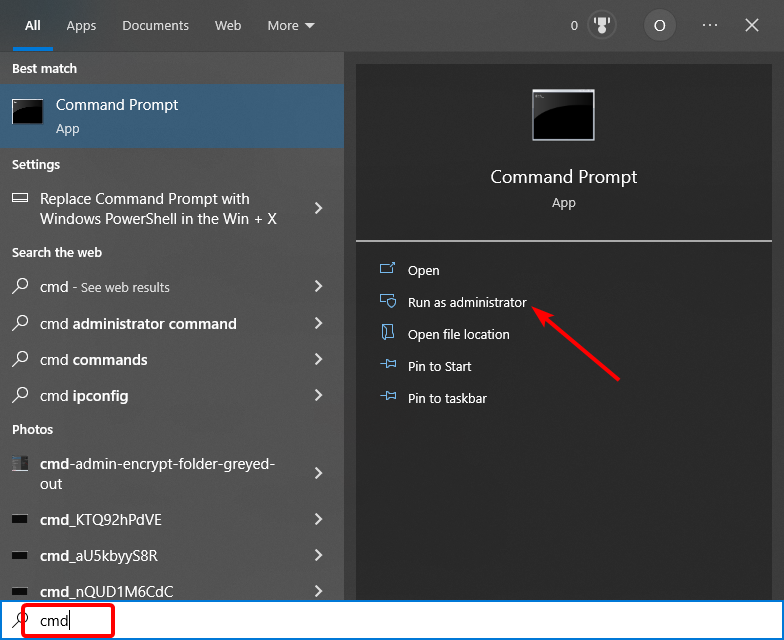
-
Geben Sie den folgenden Befehl ein und drücken Sie Enter, um ihn auszuführen:
DISM /Online /Cleanup-Image /RestoreHealth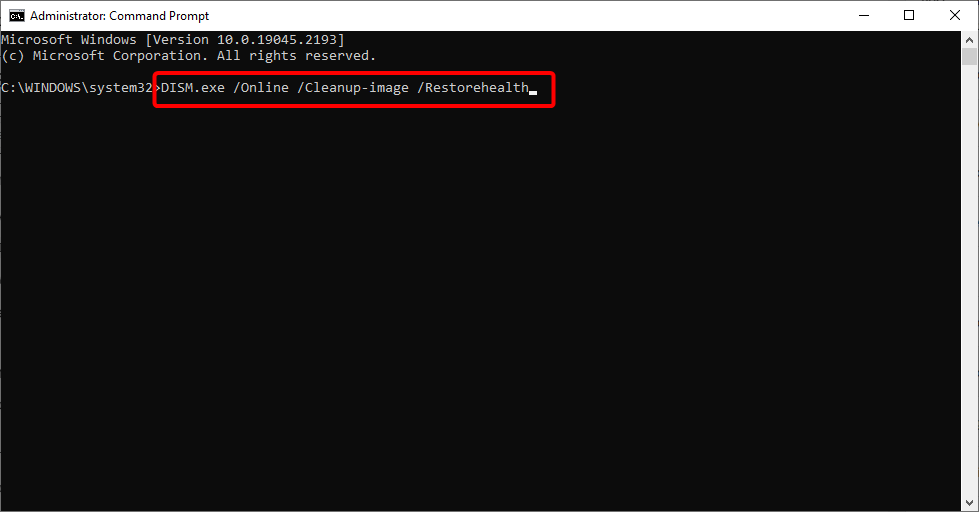
- Warten Sie nun, bis der Befehl ausgeführt wurde.
-
Geben Sie als Nächstes den folgenden Befehl ein und drücken Sie Enter, um ihn auszuführen:
sfc /scannow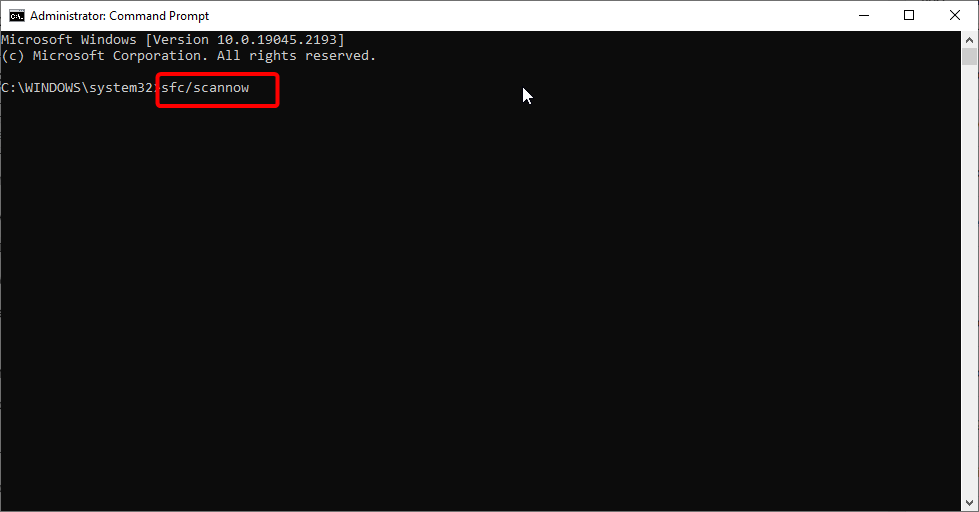
- Warten Sie schließlich, bis der Befehl ausgeführt wurde, und starten Sie Ihren PC neu.
Beschädigte Systemdateien gehören zu den erheblichen potenziellen Ursachen dafür, dass der abgesicherte Modus von Windows 10 nicht funktioniert. Glücklicherweise können Sie dies mit Hilfe der integrierten Tools auf Ihrem PC beheben.
Eine andere Möglichkeit ist die Verwendung eines speziellen Tools zur Reparatur und Wiederherstellung Ihrer Systemdateien. Diese Tools ersetzen fehlende oder beschädigte Dateien durch die Originalkopie, die in Ihrem PC-Cache oder in Ihrer Datenbank erstellt wurde.
2. Systemkonfiguration
- Drücken Sie die Windows-Taste + R, geben Sie msconfig ein und klicken Sie auf OK.
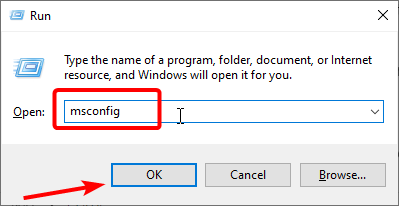
- Klicken Sie auf die Registerkarte Start oben.
- Aktivieren Sie nun das Kästchen für Abgesicherter Start und wählen Sie den Radiobutton Minimal aus.
- Klicken Sie auf die Schaltfläche Übernehmen und dann auf OK, um die Aktion zu bestätigen.
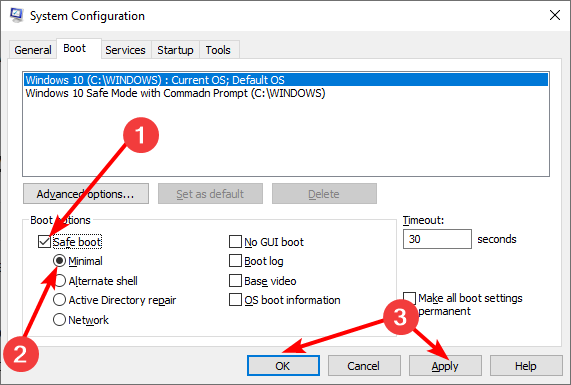
- Klicken Sie schließlich auf die Schaltfläche Neustarten, um zu überprüfen, ob Ihr PC jetzt im abgesicherten Modus starten kann.
Wenn der abgesicherte Modus von Windows 10 über WinRE nicht funktioniert, können Sie über das Fenster der Systemkonfiguration in den Troubleshooting-Modus gelangen.
Dies hat sich für andere Benutzer als wirksam erwiesen, und Sie sollten es auch versuchen.
3. Verwenden Sie das Tool zur Startup-Reparatur
- Drücken Sie die Windows-Taste + I und wählen Sie die Option Update & Sicherheit.
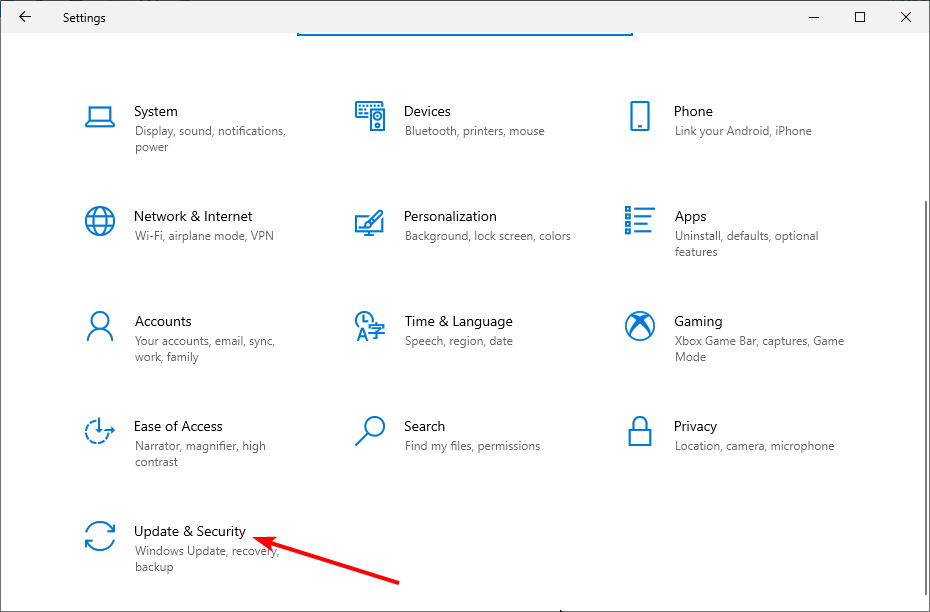
- Wählen Sie Wiederherstellung im linken Bereich und klicken Sie auf Jetzt neu starten unter Erweiterter Start.
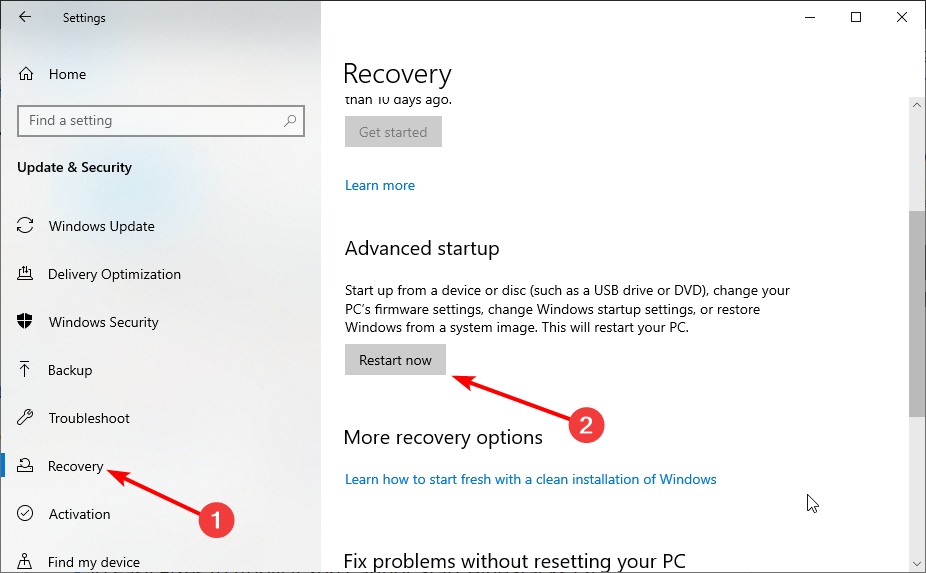
- Wenn Ihr PC neu gestartet wird, klicken Sie auf Problembehandlung > Erweiterte Optionen.
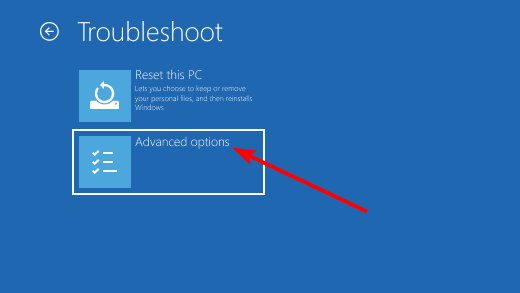
- Wählen Sie nun die Option Startup-Reparatur aus.
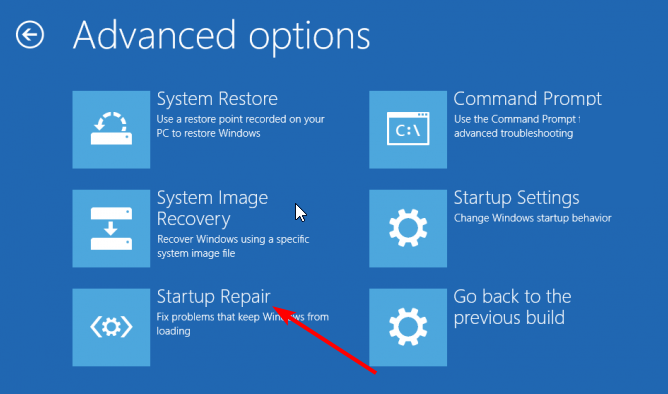
- Befolgen Sie schließlich die Anweisungen auf dem Bildschirm, um den Vorgang abzuschließen.
Manchmal funktioniert der abgesicherte Modus von Windows 10 möglicherweise nicht aufgrund von Problemen mit Ihren Startdateien. Glücklicherweise hat Windows ein Tool, das Ihnen helfen kann, diese Dateien zu reparieren. Lesen Sie mehr zu diesem Thema
- Laptop-Kamera funktioniert nicht? 9 Möglichkeiten, es jetzt zu beheben
- So beheben Sie, dass MFReadWrite.dll in Windows N fehlt
- DWMAPI.DLL Fehlende/Ladefehler – Anleitung zur Behebung
- MUI_NO_VALID_SYSTEM_LANGUAGE BSOD-Fehler [Behebt]
- AGP_ILLEGALLY_REPROGRAMMED – Schritt-für-Schritt-Lösungen
4. Eine Systemwiederherstellung durchführen
- Drücken Sie die Windows-Taste + R, geben Sie rstrui.exe ein und klicken Sie auf OK.
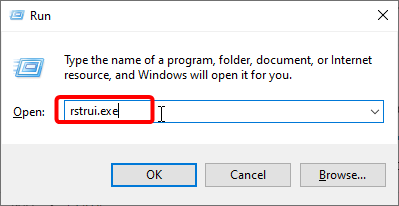
- Klicken Sie auf die Schaltfläche Weiter im Fenster, das aufgeht.
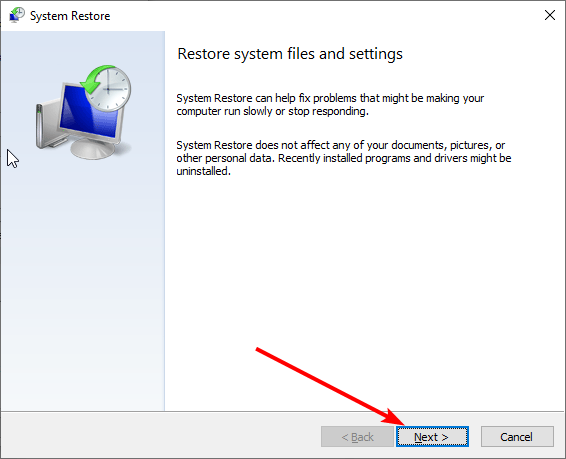
- Wählen Sie nun Ihren bevorzugten Wiederherstellungspunkt aus und klicken Sie auf die Schaltfläche Weiter.
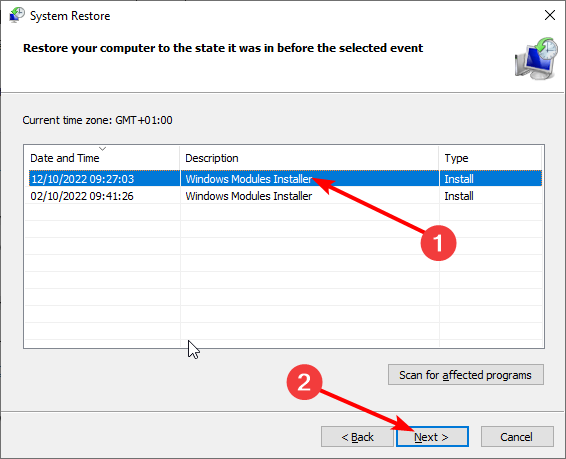
- Klicken Sie schließlich auf die Schaltfläche Fertigstellen und folgen Sie den Anweisungen auf dem Bildschirm, um den Prozess abzuschließen.
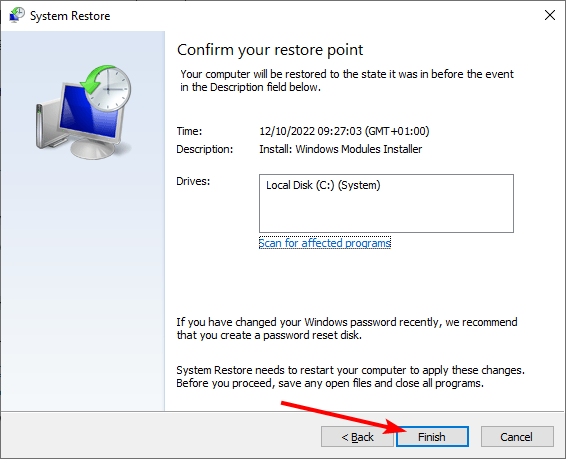
Der abgesicherte Modus von Windows 10 funktioniert möglicherweise nicht aufgrund einiger Änderungen, die Sie an Ihrem PC vorgenommen haben. Dies kann die Installation von Apps oder einige Anpassungen Ihrer Systemeinstellungen sein.
In diesem Fall müssen Sie Ihr System auf einen Zeitpunkt zurücksetzen, als es gut funktioniert hat.
5. Setzen Sie Ihren PC zurück
- Drücken Sie die Windows-Taste + I und wählen Sie Update & Sicherheit.
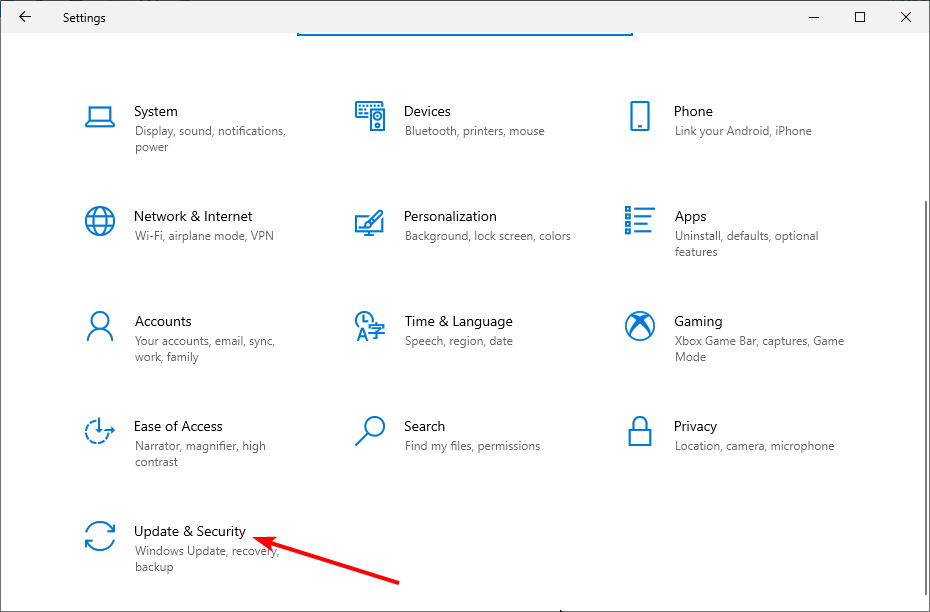
- Wählen Sie Wiederherstellung im linken Bereich und klicken Sie auf die Schaltfläche Loslegen unter Diesen PC zurücksetzen.
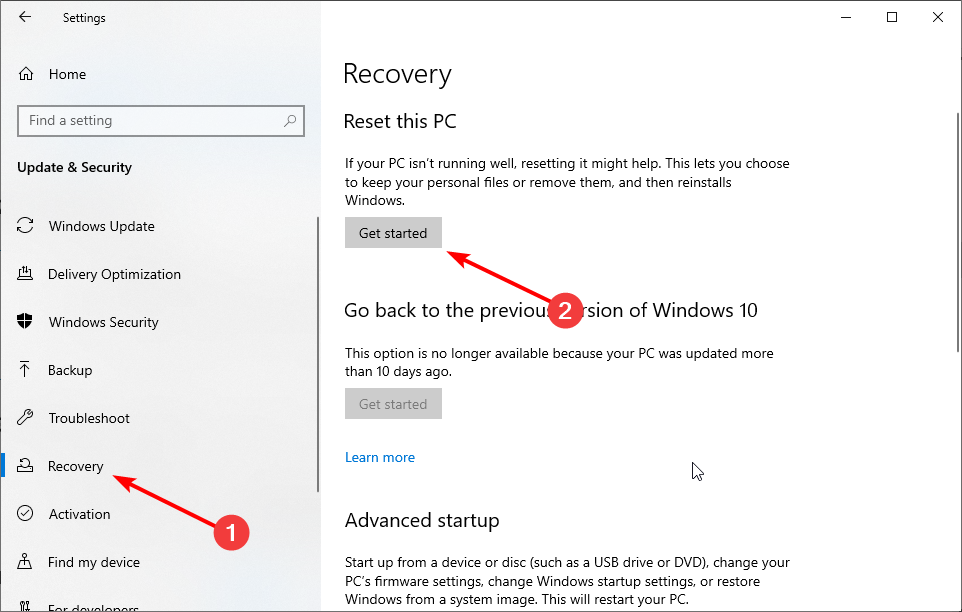
- Wählen Sie schließlich, ob Sie Ihre Dateien behalten oder entfernen möchten, und folgen Sie den Anweisungen auf dem Bildschirm, um den Prozess abzuschließen.
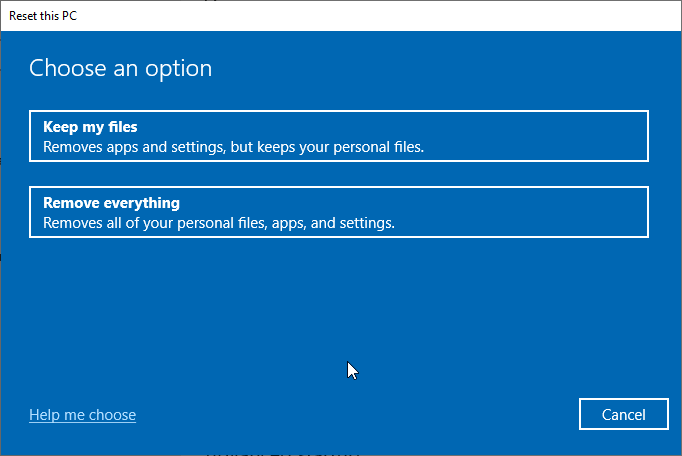
Wenn keine der oben genannten Lösungen den abgesicherten Modus von Windows 10 zum Funktionieren bringen kann, müssen Sie Ihren PC auf die Werkseinstellungen zurücksetzen. Dies gibt Ihnen eine saubere Installation von Windows, die frei von Problemen ist.
Damit können wir diesen Leitfaden über das Problem mit dem nicht funktionierenden abgesicherten Modus von Windows 10 abschließen. Hoffentlich hat Ihnen eine unserer Lösungen geholfen, die Normalität auf Ihrem PC wiederherzustellen.
Wenn Sie ebenfalls wissen möchten, wie Sie den abgesicherten Modus zu Ihrem Boot-Menü in Windows 10 hinzufügen, lesen Sie unseren ausführlichen Leitfaden, um dies mühelos zu tun.
Lassen Sie uns gerne in den Kommentaren wissen, welche Lösung Ihnen geholfen hat, dieses Problem zu beheben.













